إعلانات
جوجل باي إنها محفظة رقمية مرتبطة بحسابك في Google. يمكنك استخدامه لإرسال الأموال أو طلبها من أصدقائك (نوعًا ما مثل Venmo) ، واستخدامها في التطبيقات لدفع ثمن الأشياء ، واستخدامها في متجر أو مطعم بهاتف Android ، أو معرفة كيفية تشغيل Wear OS.
ولكن ربما يكون السبب الحقيقي لاستخدام Google Pay هو أنه أسرع وأكثر أمانًا من استخدام بطاقة الائتمان أو الخصم الفعلية. استبدال Android Pay و Google Wallet في 2018 ، يعمل Google Pay دون إرسال أرقام بطاقاتهم الفعلية للمتاجر والمطاعم.
إعلانات
في الأساس ، يتم تخزين معلومات بطاقة الائتمان والخصم الخاصة بك بشكل آمن على خوادم Google ، وبدلاً من إرسال أرقام بطاقتك ، يستخدم التطبيق رمزًا يسمى رقم الحساب الافتراضي كبديل.
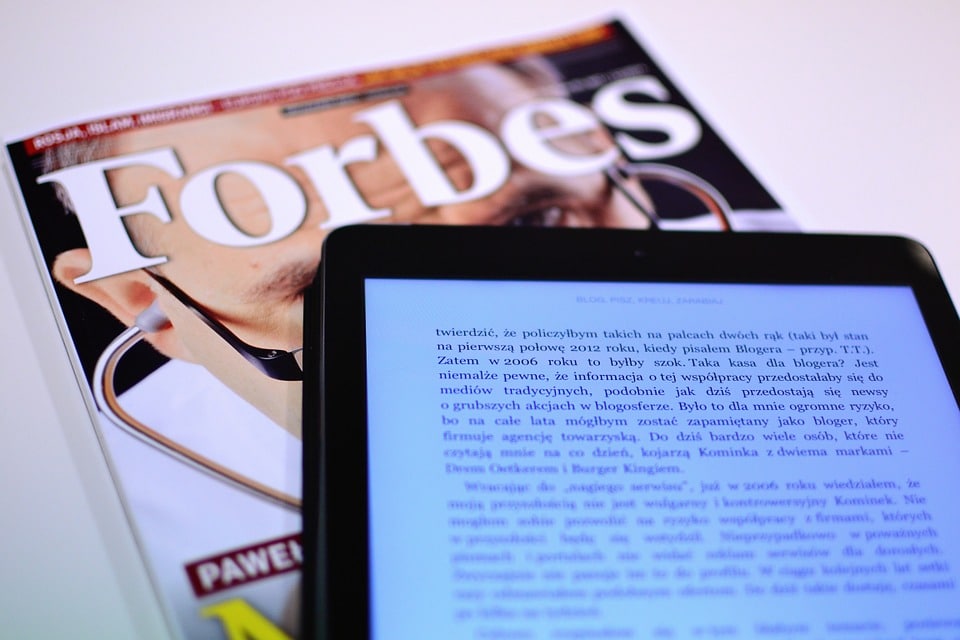
إعلانات
بادئ ذي بدء ، سأشرح كيفية التكوين جوجل باي وكيفية استخدامه على الإنترنت وفي المتاجر والمطاعم. سأوضح لك أيضًا كيفية استخدامه مع Gmail الخاص بك ، بالإضافة إلى إضافة عضويات الولاء وتذاكر العبور وبطاقات الهدايا. إذا كنت تريد المتابعة خطوة بخطوة ، شاهد الفيديو أدناه.
تكوين التطبيق
أول شيء يجب عليك فعله هو الحصول على التطبيق جوجل باي.
1. قم بتنزيل التطبيق من متجر Play حتى تتمكن من تثبيته.
2. يجب عليك فتح تطبيق Google Pay ولمس الزر.
3. في التسلسل ، اضغط على زر الاتصال بـ Gmail. تظهر شاشة تطلب الإذن للسماح لتطبيق Google Pay بالوصول إلى موقع جهازك.
4. يريد Google Pay معرفة موقعك لتنبيهك بأنك في متجر يقبل Google Pay أو يستخدم بطاقات الولاء الخاصة بك. لاستخدام خيار الموقع ، انقر فوق زر التبديل ذي الأحرف الزرقاء في الجزء السفلي من الشاشة.
5. في الجزء السفلي من تطبيق Google Pay ، توجد أربع علامات تبويب: الصفحة الأولى ، والدفع ، والتصاريح ، والإرسال. انتقل إلى قسم المدفوعات واضغط على زر إضافة طريقة دفع.
يمكن أيضًا أن تبدأ من قسم بدء التشغيل. انتقل إلى علامة التبويب "الدفع باستخدام هاتفك المحمول في المتاجر" واضغط على زر التكوين الأزرق. إذا كان لديك بالفعل بطاقة مسجلة في حساب Google الخاص بك (ربما لمتجر Google Play أو خدمة أخرى من Google) ، فستسمح لك بربط بطاقة الائتمان أو الخصم هذه بتطبيق Google Pay على هاتفك المحمول. زاحف قليلا ، ولكن في الغالب مفيدة جدا.
6. لديك أيضًا خيار إضافة بطاقة جديدة إلى حسابك. للقيام بذلك ، انقر فوق إضافة بطاقة جديدة ثم ضع بطاقتك في نافذة الكاميرا التي تظهر. 7. بعد أن تلتقط الكاميرا معلومات بطاقتك ، تحقق من تاريخ انتهاء صلاحية بطاقتك ورقم رمز التحقق من البطاقة (CVC).
اقرأ أكثر: كيف تسدد ديونك بموارد قليلة ، الجزء الأول
7. بمجرد الانتهاء ، اضغط على زر حفظ في الجزء السفلي من الشاشة. 8. اقرأ شروط الخدمة ، وانقر فوق الزر "قبول ومتابعة" في الأسفل.
8. سيقوم البنك بعد ذلك بالتحقق من بطاقتك وستتلقى رسالة تفيد بأنه سيتم استخدام شاشة القفل جوجل باي. بمجرد أن تفهمها ، اضغط على الزر الأزرق "فهمتها" في الأسفل.
9. ستكون بعد ذلك على شاشة التحقق من بطاقتك. اختر المكان الذي تريد أن تتلقى فيه رقم التحقق. اعتمادًا على بطاقتك ، يمكنك إرسالها إلى بريدك الإلكتروني أو إلى رقم هاتفك. بمجرد اختيارك ، اضغط على زر متابعة. عندما تتلقى الرقم ، اكتبه في حقل شاشة رقم التحقق واضغط على زر إرسال.



